亞寵展、全球寵物產業風向標——亞洲寵物展覽會深度解析
2185
2025-04-01
根據數據范圍 將Excel柱形圖設置為不同的顏色

 之前,我們討論了在柱狀圖中設置參考線的方法,主要是為了更好地區分績效表中已完成和未完成的績效人員。今天,小王先生將教你另一個技巧。根據不同的數據范圍,我們將設置不同的顏色,這也可以發揮突出的作用。
之前,我們討論了在柱狀圖中設置參考線的方法,主要是為了更好地區分績效表中已完成和未完成的績效人員。今天,小王先生將教你另一個技巧。根據不同的數據范圍,我們將設置不同的顏色,這也可以發揮突出的作用。
最終效果演示
如下圖所示,以績效完成表為例,6000以下的未完成任務顯示為深灰色,6000以上的為綠色。
 開始制作
開始制作
1.首先,我們插入兩個輔助列,一個小于6000,公式為”=if (b36000,b3,0)”;另一個大于或等于6000,公式為“=如果(B3=6000,B3,0)”。
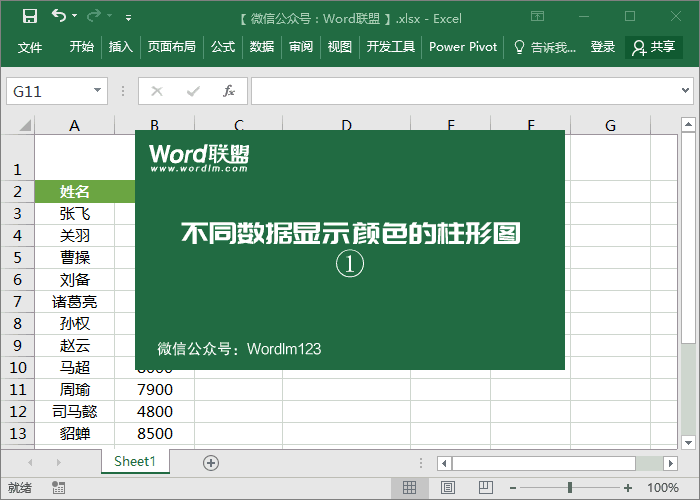 2.選擇數據后插入柱形圖,然后右鍵單擊柱形圖“選擇數據”-選擇原始數據,其中我的原始數據為“完成”,選擇后將其刪除。
2.選擇數據后插入柱形圖,然后右鍵單擊柱形圖“選擇數據”-選擇原始數據,其中我的原始數據為“完成”,選擇后將其刪除。
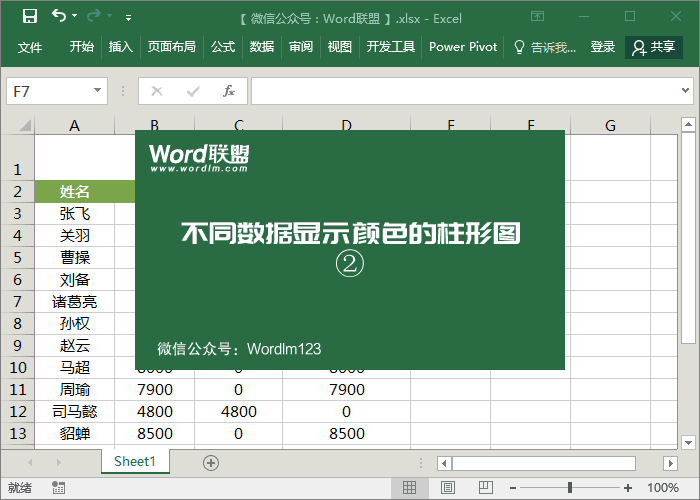 3.此時,我們可以發現柱形圖中的距離有一些間隙,這些間隙不是均勻分布的。我們需要選擇任何數據系列,選擇“設置數據系列格式”,并在“系列重疊”中輸入“100%”,可以均勻分布。
3.此時,我們可以發現柱形圖中的距離有一些間隙,這些間隙不是均勻分布的。我們需要選擇任何數據系列,選擇“設置數據系列格式”,并在“系列重疊”中輸入“100%”,可以均勻分布。
 4.最后,美化圖表。我們設置顏色、字體等。兩組不同的數據,就完成了。通過這種方法,每個人都可以靈活地使用它!
4.最后,美化圖表。我們設置顏色、字體等。兩組不同的數據,就完成了。通過這種方法,每個人都可以靈活地使用它!

版權聲明:本文內容由網絡用戶投稿,版權歸原作者所有,本站不擁有其著作權,亦不承擔相應法律責任。如果您發現本站中有涉嫌抄襲或描述失實的內容,請聯系我們jiasou666@gmail.com 處理,核實后本網站將在24小時內刪除侵權內容。
版權聲明:本文內容由網絡用戶投稿,版權歸原作者所有,本站不擁有其著作權,亦不承擔相應法律責任。如果您發現本站中有涉嫌抄襲或描述失實的內容,請聯系我們jiasou666@gmail.com 處理,核實后本網站將在24小時內刪除侵權內容。